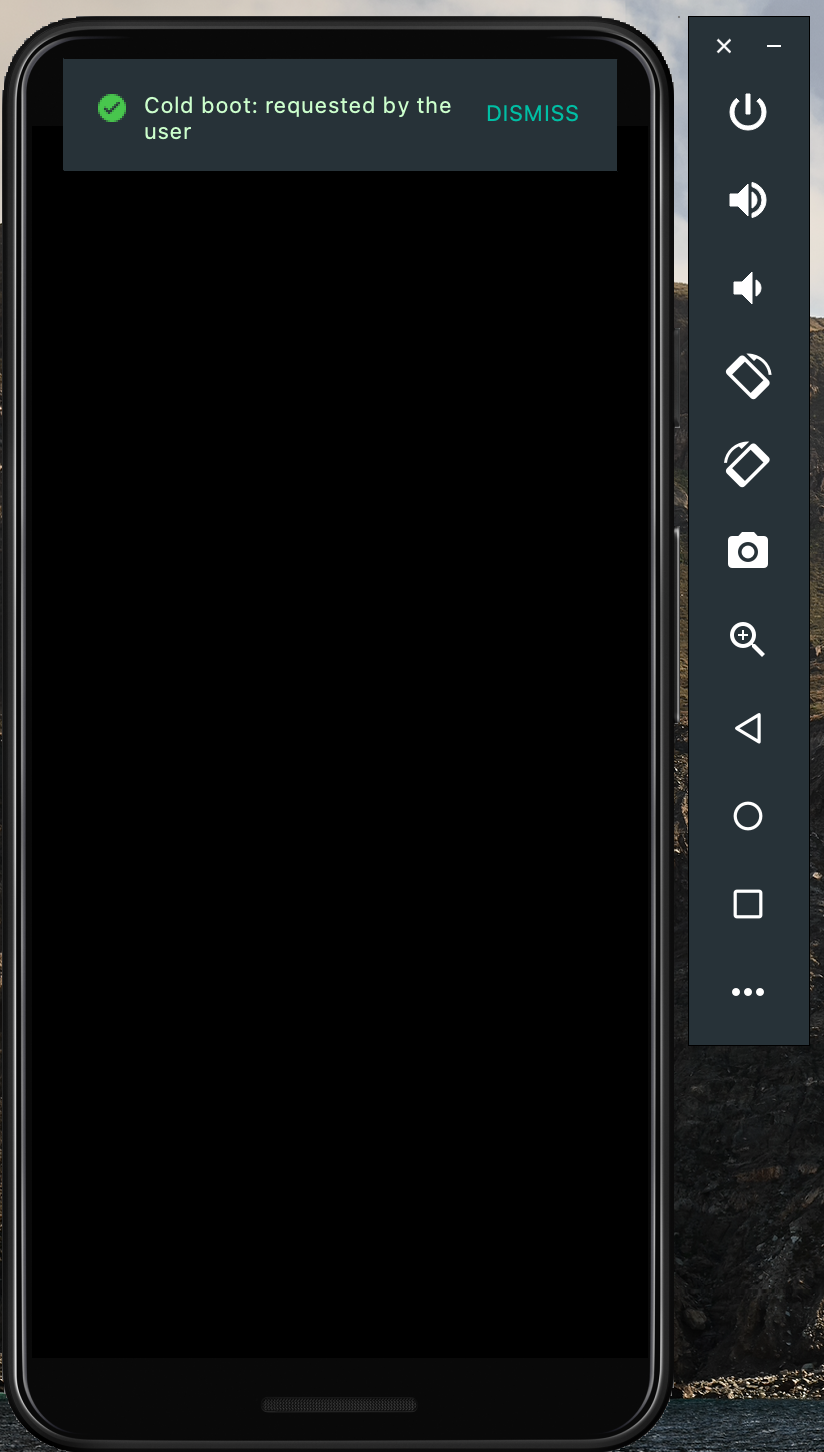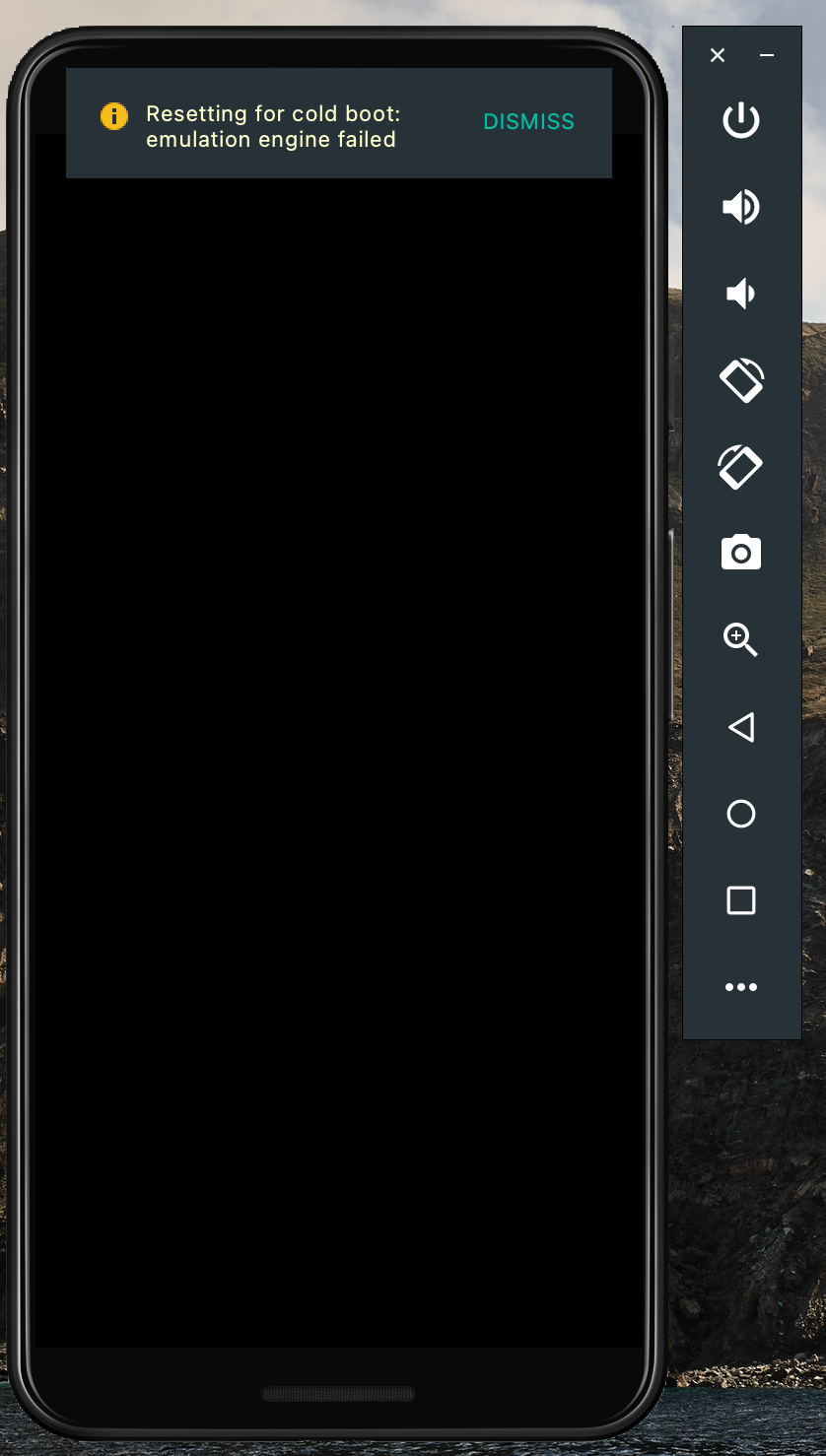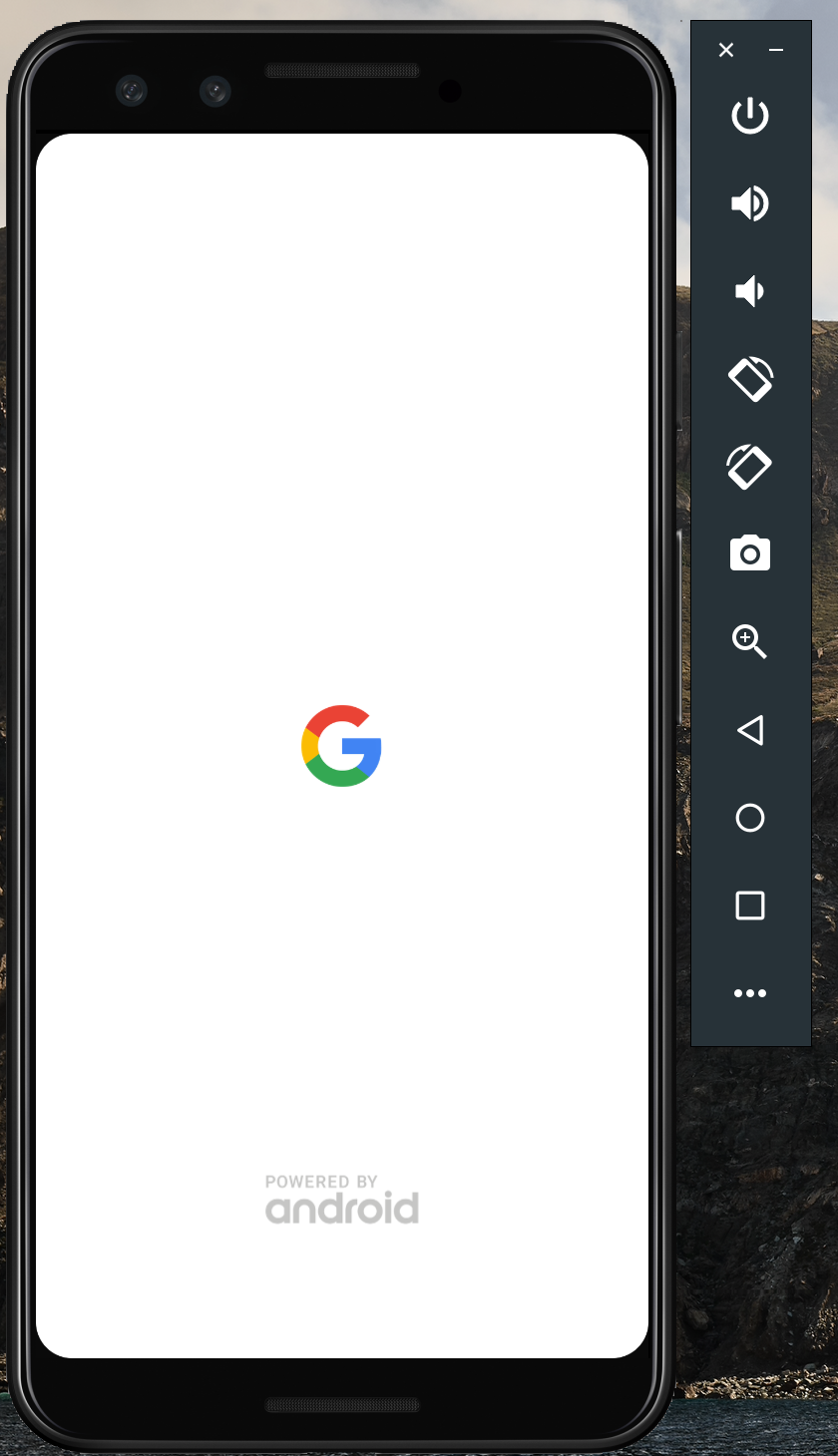はじめに
macOS Big Surを使用していると、Parallelsが使えなくなったり、Visual Studio 2019が落ちることが多発する様ですが、Android Studioもその中の1つです。
タイトルの通り、Android StudioからEmulator(バージョンに関わらず)を起動すると、Android Studioもろともクラッシュしてしまいます。
スタックオーバーフローでも同様の問題が確認できます。
https://stackoverflow.com/questions/63148352/emulator-does-not-start-c066d201-unhandled-exit-1d
私の環境では上の解決法では治りませんでしたが、ごちゃごちゃやっているうちに解決法を見つけたので紹介しようと思います。
環境
macOS Big Sur Beta 11.0 Beta(20A5343i)
Android Studio 4.0.1
Build #AI-193.6911.18.40.6626763, built on June 25, 2020
Runtime version: 1.8.0_242-release-1644-b3-6222593 x86_64
VM: OpenJDK 64-Bit Server VM by JetBrains s.r.o
解決法
ステップ1
※2020/8/20 18:40 追記
以下を行う前に、AVD Managerから対象のEmulatorのWipe Dataを行ってください。
ステップ2
まず、AVD Managerから一度、起動したいEmulatorをCold Boot Nowします。
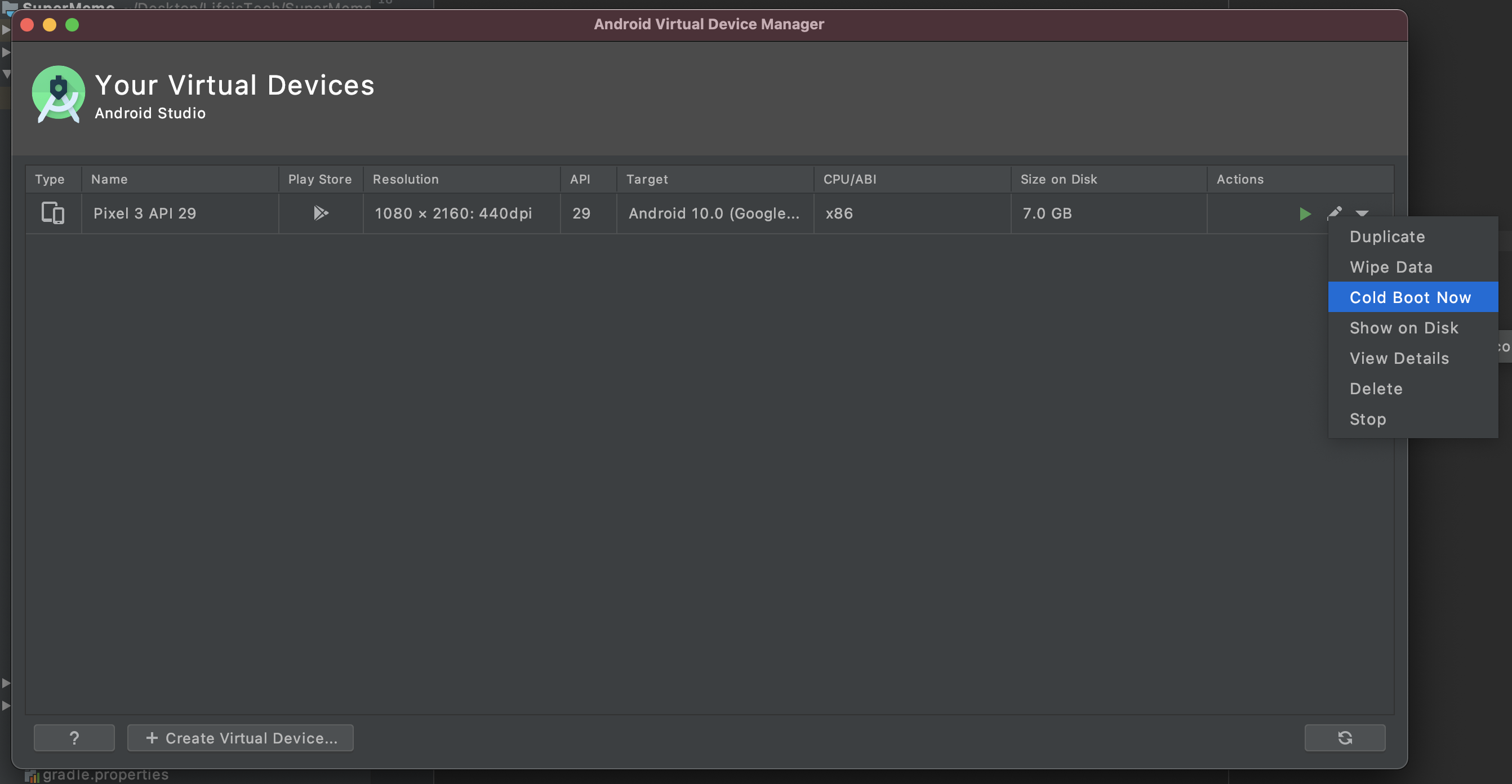
すると、Emulatorが起動しますが、Cold bootしたよ!みたいな通知が出るだけで画面は真っ暗なままです。
(ちなみにこの時点でAndroid Studioはクラッシュし、応答しなくなります。Emulatorと一緒に強制終了しましょう。)
ステップ3
次に、コマンドラインからオプション付きで起動します。絶対にコマンドラインから起動してください。
ターミナルを開き、次のコマンドを打ちます。
$ cd ~/Library/Android/sdk/emulator/ # $は入力しないでね
$ ./emulator -list-avds
こうすると、現在使っているEmulatorの名前が出てきます。
例えば、
Pixel_3_API_29
の様になります。これは次で必要になります。
次に、
$ ./emulator -gpu host -avd 「さっきのエミュレーターの名前」
の様に打ちます。
私の場合、
$ ./emulator -gpu host -avd Pixel_3_API_29
こうなります。
起動しました!
Emulatorが起動した後なら、 Android Studioを起動しても問題ありません。
ちゃんとアプリのビルドもできました。
最後に
やっぱり、ベータ版のものってあんまり使うべきじゃないですね...
かなり困ることが多いです。
ちなみに、上記の方法でなぜ治るのか原因は不明です。詳しい方がいたら教えてください。